在宅ワークをはじめて「腰や首、肩の疲労が気になる。集中力が続かない。」という悩みを抱えている人が多いのではないでしょうか。
自分の体にあっていないデスクの使用や長時間の同じ体勢での作業は体調の乱れや作業効率に大きく影響していきます。
本記事では、そんな問題を解決する電動昇降スタンディングデスクをレビューしていきます。
電動昇降スタンディングデスクと言えばお馴染みのFlexiSpot(フレキシスポット)より発売されている【FlexiSpot E7】というモデルのデスクです。
自分の体にあった高さで使用することはもちろん、疲労が溜まったらスタンディングデスクとして立って使用することができます。
自分の体や椅子の高さに合わせたデスクを使うことは長時間のデスク作業する上で非常に大切です。
一度、電動昇降スタンディングデスクに慣れると他のデスクには戻れません。

現在、FlexiSpot EF1・E7・E8の計3台を使用していますが、どれも非常に優れたデスクです。
各レビュー記事もあるのでぜひチェックしてみてください。
今回レビューするFlexiSpot E7は必要十分な機能が詰まったハイスペックモデルとなっています。
 筆者
筆者それでは、詳しくレビューしていきます!
FlexiSpot E7の概要
FlexiSpot E7はFlexiSpotの電動昇降スタンディングデスクの中でも上位モデルで一番人気のモデルとなっています。
それでは、細かい性能についてご紹介していきます。


| 製品名 | FlexiSpot E7 |
| カラー | ホワイト/ブラック |
| 機能 | 電動昇降(メモリー・ロック機能付き) 障害物検知 |
| パネル | タッチパネル |
| 耐荷重 | 125kg |
| 昇降範囲 | 58~123cm |
| 脚段階 | 3段階(ピラミッド) |
| 脚幅調整範囲 | 110~190cm |
| 対応天板サイズ | 幅120~200cm 奥行60~80cm 厚み≥2cm |
FlexiSpot E7は必要機能も十分かつ耐荷重なども心強く様々な用途で使用できるモデルです。



今回はブラックの脚とメープルの天板を組み合わせました。
もちろん脚だけ購入して別途購入した天板や自分でDIYした天板を使用することもできます!


ブラックの脚とメープル天板のコントラストが高級感あって素敵です。
ガジェットは黒色が多いので、ブラックの脚だと卓上もバシッと色が統一されて引き締まります!
FlexiSpot E7のお気に入りポイントをレビュー


今回レビューしていくFlexiSpot E7はブラックの脚×メープル天板120cmの組み合わせです。
FlexiSpotの既成天板だと140cmまで選べますが、120cmも奥行きも広すぎず丁度いいサイズです。
デュアルモニター(23.8インチ)でも収まるサイズ感。
それでは詳しく実際の使用感やお気に入りのポイントを解説していきます!
- 高性能タッチパネルコントローラー
- 昇降域の広さ
- 自由なカスタマイズ性と高級感あるデザイン
- 耐荷重や使用時の安定感



それでは、ひとつずつレビュー解説していきます!
高性能タッチパネルコントローラー


FlexiSpot E7の昇降コントローラーは完全タッチパネルでとてもスタイリッシュ。
ミリ単位の昇降調整はもちろん、あらかじめ高さを登録していつでもワンタッチで高さ調整できるメモリー機能が本当に便利です。
こどもやペットなどによる誤動作を防ぐためのロック機能もあるのも安心ポイントです。



ロック機能をしようしていなくても、危険感知機能もついてるので、万が一デスク下にものや人がいても自動で止まるようになっています。
昇降域の広さ


FlexiSpot E7は昇降範囲が58cmからなので、座り作業でも必ず自分に合った高さに設定することができます。
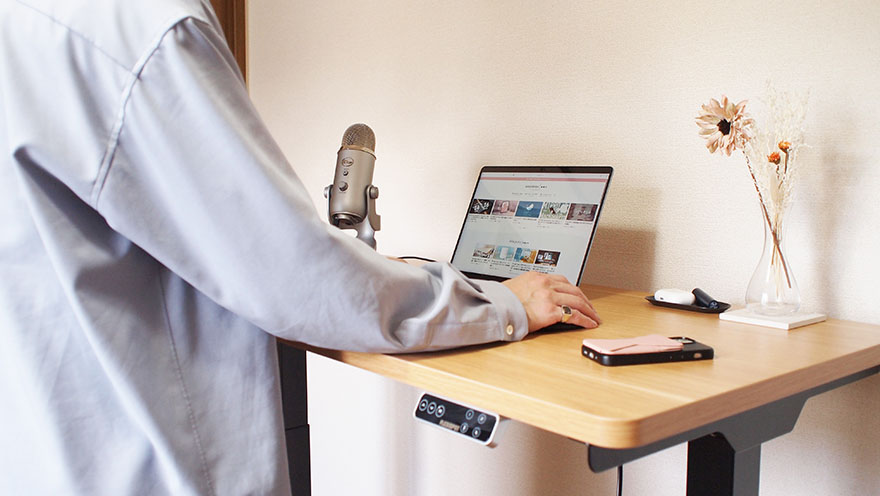
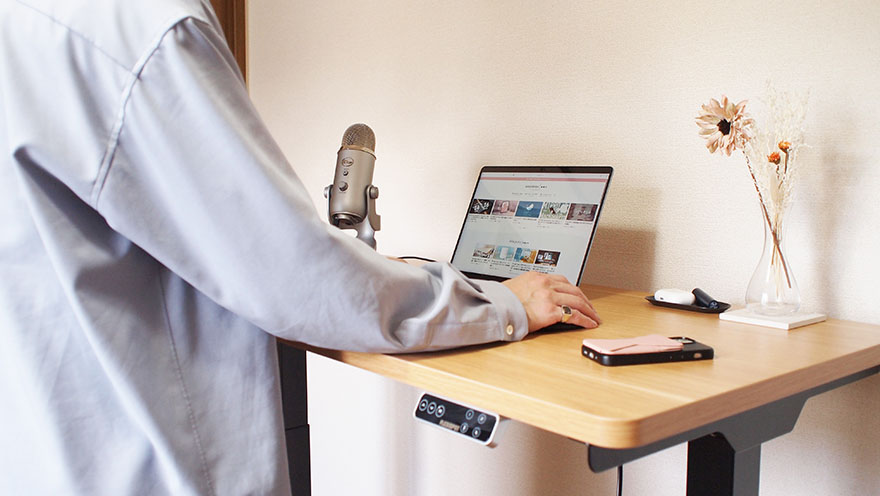
スタンディング時も十分な高さまで上げられるので、高身長な方でも問題なく使用できます。
僕は身長180cm以上ありますが、最大まで上げると高すぎるので2mくらいの外人さんでもいけるのでは。



椅子や使用する人に合わせて高さを合わせられるデスクなので、デスク選びで迷っている人にはFlexiSpotの電動昇降スタンディングデスクを選べば間違いないです。
自由なカスタマイズ性と高級感あるデザイン


ブラックの脚は丁度いい光沢感で高級感もあり、シンプルでおしゃれです。


本体のケーブル類も配線カバーがついているのでスッキリした見た目です。
また、無駄なく洗礼されているので、用途に合わせてカスタマイズできる点も魅力のひとつだと思います。
配線収納を天板裏に付けたり、引き出しを付けたりカスタマイズは無限大です。


ちなみに配線整理で使っているモノは以下のものです。



デスク周りのアップデートを考えるとワクワクしてしまいます!
耐荷重や使用時の安定感


FlexiSpot E7の耐荷重は125kgなので、重い自作PCやミシンなども乗せることができるので、多用途で活躍します。
天板を除いた脚だけでも32.1kgと重いので、ぐらつくこともなく相当な安定感です。







FlexiSpotのお買い求めやすいモデルだと、耐荷重に不安があり、モニターなど卓上に置くものを選んでしまうので、FlexiSpot E7の高耐荷重は非常に安心ポイントです!
FlexiSpot E7の気になる点を正直レビュー
今のところはFlexiSpot E7の不満はひとつもないのですが、気になる点をしいてあげると以下の2点です。
- 重いため、組み立てや模様替えが大変
- 電動が故の故障リスク



ほとんど完璧なデスクではありますが、上記の2点についても補足していきます!
重いので組み立てや模様替えが大変


天板も合わせると、開封前で40kgほどです。
女性にはけっこう辛い重量です。


組立自体は非常に簡単なので安心ですが、完成後ひっくり返すのが大変です。


一人でひっくり返すのは至難の業・・・(一人で頑張りましたが。)
重さは関係ありませんが、組み立てには電動ドライバーがあると非常に便利です。


今回使用したのはXiaomiの電動ドライバーです。
通常のプラスやマイナスの他にも六角なども対応しているので、これで10分もかからず組み立て終わりました!
Xiaomiの電動ドライバーは多少の硬さであっても穴を開けながらネジを締めていくこともできるので一家に一台あると本当に便利です!インパクトドライバーを買うほどでも…という方はぜひチェックしてみてください。
電動が故の故障リスク
モーターやバッテリー内臓のため通常のデスクよりは故障リスクがある点は唯一のデメリットかもしれません。
しかし、さすがの専門メーカーなだけあってほとんど壊れたという話はききません。
また保証も充実しています。
FlexiSpotの電動昇降スタンディングデスクは、5年間の脚の保証と2年間の機械部品(モーター・コントローラー・パネル)の無償交換という手厚い保障制度があります。
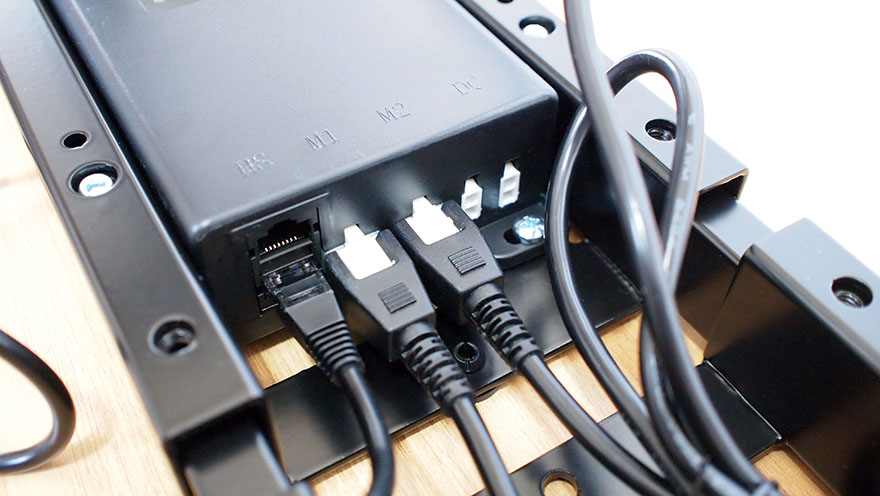
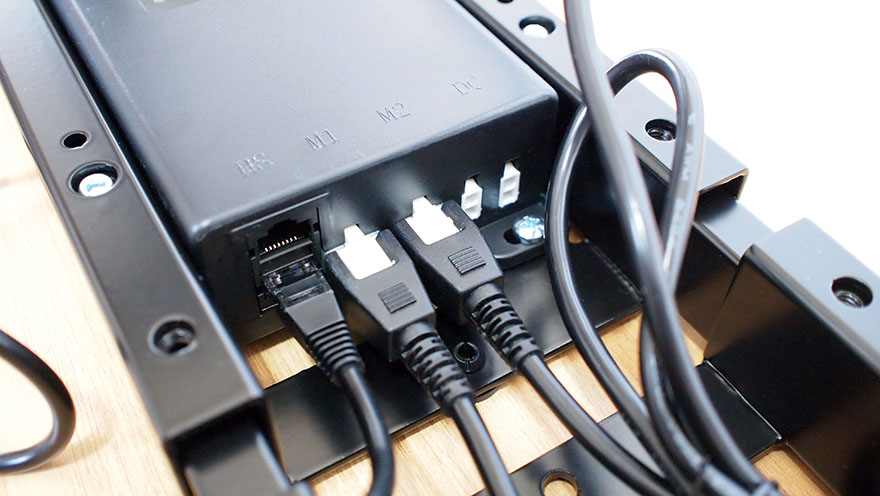



万が一の際もFlexiSpotなら安心ですね!
FlexiSpot E7はこんな人におすすめ


それではどんな人にFlexiSpot E7がおすすめかまとめていきます。
- デスク選びに失敗したくない人
- 長時間のデスク作業をする人
- 複数人でひとつのデスクを使いたい場合
- おしゃれなデスク環境にしたい人
- 子どもの学習机を探している人



ひとつずつ解説していきます!
デスク選びに失敗したくない人


FlexiSpot E7は高性能かつ、昇降範囲の広く、様々な環境に対応するためデスク選びで失敗するリスクをなくすことができます。



本当に満足度の高いデスクです!
長時間のデスク作業をする人
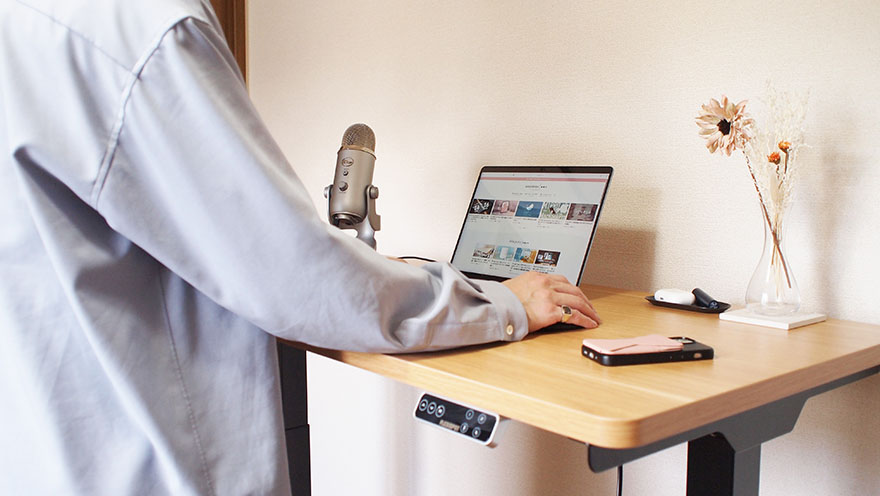
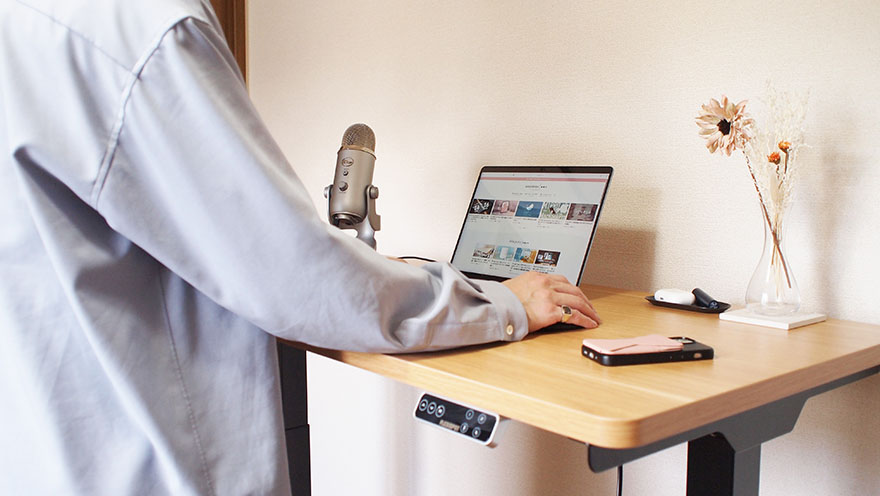
座ったり立ったりを繰り返すことで体に負担を減らしたり、集中力アップに繋がります。
FlexiSpotのデスクは人工工学に基づいて設計されており、長時間の作業でも疲れないのが本当に強みです。
適度に立ち上がることで、集中力途切れやすい人にもおすすめです。
複数人でひとつのデスクを使いたい場合
家族など他の人と共有でデスクを使う場合も、その人に合わせた高さに調整できるので問題なく使えます。
FlexiSpot E7ではメモリーボタンが4つあるので、自分と家族用で分けて設定することもできます。
おしゃれなデスク環境にしたい人


FlexiSpot E7はシンプルかつおしゃれデスク。
不思議とFlexiSpotのデスクを使うとデスク周りがおしゃれになってきます。



おしゃれな人がFlexiSpotを使うのか、FlexiSpotを使うとおしゃれになるのか・・・
子どもの学習机を探している人
FlexiSpot E7は昇降範囲が58cmからなので、小さいこどもでも成長に合わせて使用することができます。
子どもの学習机にもピッタリですね!
棚をつけたり引き出しをつけたりと後からカスタマイズできるので、成長や用途の変化にも対応できる柔軟性は大人だけでなく、子ども用のデスクにもおすすめです!
FlexiSpot E7とE8の違い
今回レビューしたFlexiSpot E7と最上位モデルFlexiSpot E8との違いが気になる人もいると思いますので、簡単にまとめると、以下の2つです。
- 脚の構造
- コントローラ側面のUSBポートの有無
FlexiSpot E7とFlexiSpot E8は多少の昇降範囲の違いはありますが、
FlexiSpot E7とFlexiSpot E8の脚の違い




一番の違いは脚の仕様です。
FlexiSpot E7は通常の角張ったデザインですが、FlexiSpot E8は安全考慮により角のない楕円状の構造になっています。
また、全体的にも脚のサイズが僅かに違いますが、言われても違いがわからない程度でした。



この違いはデザインの好みや、小さい子どもがいるかどうかなどで選ぶといいと思います。
FlexiSpot E7とFlexiSpot E8のコントローラーの違い




FlexiSpot E7とFlexiSpot E8の大きな違いとしてもう一つはコントローラー側面にUSBポートがあるかどうかです。
個人的にはFlexiSpot E8のこのUSBポートは頻繁に使用していますが、ベットで充電スタンドを持っていたり、別の場所でUSB充電するならば不要かもしれません。
まとめ|FlexiSpot E7は初めての電動昇降に超おすすめ
本記事では「FlexiSpot E7レビュー|最も売れてる電動昇降スタンディングデスクの実力を徹底解剖。」について書きました。
FlexiSpot E7は必要十分な機能を揃え、見た目もおしゃれでデスクを探している人にはおすすめしたい一台です。
長時間の作業で体に疲れを感じる人、集中力が続かない人はぜひFlexiSpotをチェックしてみてください。







コメント